Как в Windows 7 получить некоторые возможности Windows 10
После анализа изменений, которые произошли в версии Windows 10, у меня осталось своеобразное чувство дежавю. С одной стороны все перечисленное действительно является новшествами новой операционной системы. С другой стороны — никто не мешал и раньше пользоваться многими трюками, в более старых системах: Windows 7 и 8! Итак, я предлагаю вашему вниманию материал, который по сути является рекомендациями по более полному использованию интерфейса Windows 7, подсказанными нововведениями в 10.
Гибкое разделение экрана
С появлением широкоформатных мониторов пользователи стали активно искать применению широких рабочих плоскостей к реальным потребностям. Дело в том, что для интернета по-прежнему остается идеальным размер колонки статьи, который можно охватить взглядом, не бегая глазами и не крутя головой при чтении по строке текста.
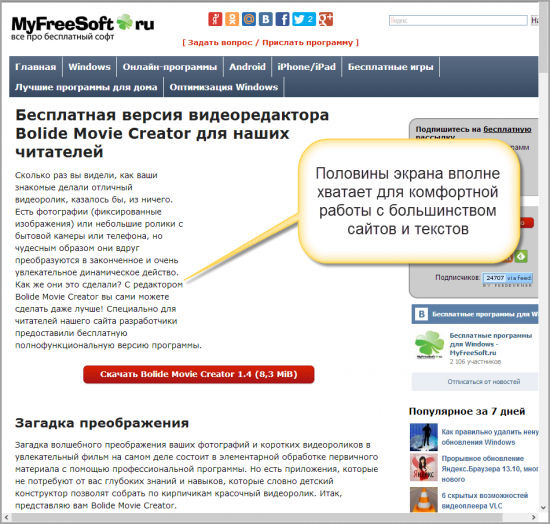
Потому на широкоформатном экране можно разместить с комфортом два рабочих окна. Например, Word и браузер. Однако подобрать размер окон будет достаточно сложной задачей. В современном интерфейсе Windows 10 это делается одним движением мышки. Удобно, но и в Windows 7 вы можете одной кнопкой вписать рабочее окно программы в половину экрана. Точнее, это сочетание клавиш Win+→ или Win+←.
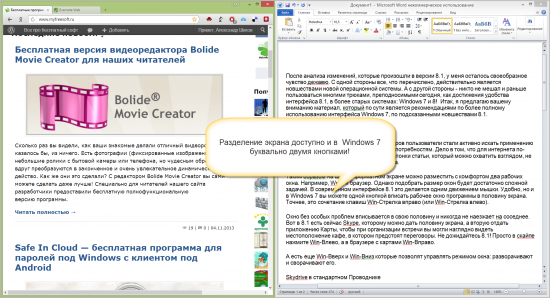
Окно без особых проблем вписывается в свою половину и никогда не наезжает на соседнее. Вот в 10 есть сейчас Skype, которому можно дать половину экрана, а вторую отдать приложению Карты, чтобы при организации встречи вы могли наглядно видеть местоположение кафе, в котором предстоят переговоры. Просто в скайпе нажмите Win+←, а в браузере с картами Win+→.

А есть еще Win+↑ и Win+↓ которые позволят управлять режимом окна: разворачивают и сворачивают его.
WinSplit Revolution
А если установить программу WinSplit Revolution, то можно значительно расширить возможности распределения окон по рабочему столу с помощью горячих клавиш.
OneDrive в стандартном Проводнике
Ну вот эту «новость» я сделал на своей старой Windows 7 еще год назад. Просто добавьте любой свой облачный диск или все сразу в «Избранное», как это показано в нашей статье. И получите не только легкий способ доступа к OneDrive, но и диску Яндекса или Dropbox.
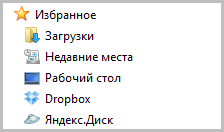
Для создания папок облачных хранилищ вам понадобится установить их клиентскую программу на компьютер.
Киностудия в Windows 10
Оказывается, Киностудия, бесплатная утилита для базовых функций редактирования видео и фотографий, была доступна пользователям начиная с Windows 7! Ее вполне можно скачать и использовать без установки обновления Windows 10. Единственное преимущество реализации этого приложения в десятке — наличие «современного» интерфейса. Для владельцев сенсорных экранов актуально. А сколько их, например, среди наших читателей?
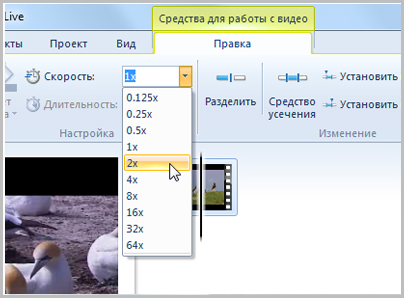
Расширенный Диспетчер задач
Да, в Диспетчере задач Windows 10 есть управление «Автозагрузкой». Это достижение! Раньше для доступа к автозагрузке нужно было открывать командную строку и писать в ней msconfig, использовать редактор реестра или какую-либо стороннюю утилиту. Но все же напомним вам о двух простых способах попасть в «автозагрузку».
Утилита msconfig
Нажимаем Win+R, вводим в строке msconfig и нажимаем Enter — получаем доступ к управлению автозагрузкой и не только.
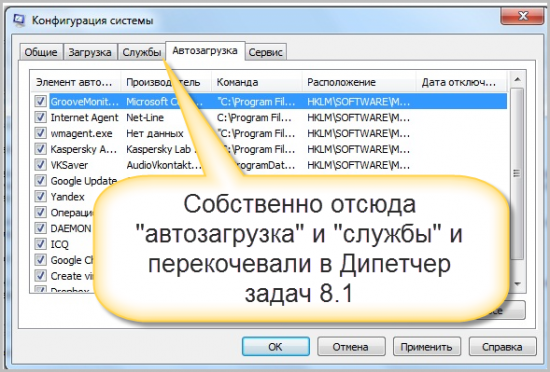
С помощью CCleaner
Если у вас уже установлен этот чистильщик всея компьютера, то там это делается тоже очень просто.
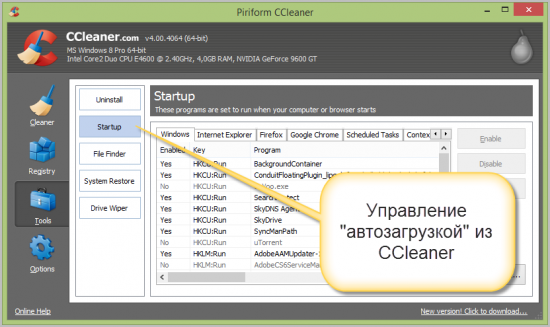
# # #
Windows 10 — система неплохая. Она стабильнее 8 и 7, обеспечивает лучшую производительность графики и более высокую общую производительность на многих процессорах AMD. Однако преподносимые как достижения «нового» интерфейса, не являются изобретениями именно этой версии системы и по сути представляют собой перенятые с «рабочего стола» возможности. И с этими возможностями можно начать работать уже сегодня, не переходя на Windows 10!
Понравилась статья? Поделитесь!